HP ENVY 111 e-All-in-One Printer - D411d User Manual
Browse online or download User Manual for Unknown HP ENVY 111 e-All-in-One Printer - D411d. HP ENVY 110 e-All-in-One Printer - D411b Podręcznik Użytkownika
- Page / 62
- Table of contents
- BOOKMARKS
- HP ENVY 110 e-All-in-One D411 1
- Spis treści 3
- D411 series 5
- Elementy drukarki 7
- Funkcje panelu sterowania 8
- Rozdział 2 10
- 3 W jaki sposób? 11
- W jaki sposób? 12
- 4Drukowanie 13
- Drukowanie 14
- Drukować dokumenty 15
- Wybór nośnika do druku 16
- Ładowanie materiałów 16
- 5 Kopiowanie i skanowanie 21
- Kopiowanie i skanowanie 22
- 6 Korzystanie z usług WWW 25
- Aplikacje dla drukarek 26
- Korzystanie z usług WWW 27
- Wysyłanie faksu 30
- Odbieranie faksu 30
- Ustawienia faksu 30
- Wymiana kaset 31
- 3. Włóż nowy pojemnik 32
- Zamawianie kaset 33
- Wyczyść pojemniki 33
- Praca z kasetami drukującymi 34
- 9 Interfejsy komunikacyjne 35
- Interfejsy komunikacyjne 36
- 10 Rozwiązywanie problemów 39
- Rozwiązywanie problemów 40
- Usuwanie zacięcia papieru 42
- Pomoc techniczna firmy HP 44
- Dodatkowe opcje gwarancyjne 45
- 11 Informacje techniczne 47
- Informacje techniczne 48
- Program ochrony środowiska 49
- Wskazówki ekologiczne 50
- Zużycie papieru 50
- Tworzywa sztuczne 50
- Program recyklingu 51
- Pobór mocy 51
- Automatyczne wyłączanie 51
- Substancje chemiczne 54
- Battery disposal in Taiwan 54
- Attention California users 54
- Informacje prawne 55
- FCC statement 56
- Notice to users in Korea 57
- Notice to users in Brazil 59
- Notice to users in Canada 59
- Notice to users in Taiwan 59
- European Union Notice 60
Summary of Contents
HP ENVY 110 e-All-in-One D411series
Rozdział 28 Zapoznanie z HP ENVY 110 seriesZapoznanie z HP ENVY 110 series
3 W jaki sposób?W tej części znajdują się łącza do często wykonywanych zadań, takich jak drukowanie zdjęć, skanowanie ikopiowanie.•Ładowanie materiałó
Rozdział 310 W jaki sposób?W jaki sposób?
4DrukowanieDrukować dokumenty na stronie 13Drukowanie fotografii na stronie 11Drukowanie na etykietach i kopertach na stronie 13Drukowanie zewsząd z H
8. Dotknij Drukuj, aby obejrzeć podgląd zdjęć wybranych do druku. Dotknij Ustawienia aby dostosować układ,rodzaj papieru, opcje usuwania efektu czerwo
Drukować dokumentyWiększość ustawień drukowania jest obsługiwana automatycznie przez aplikację. Ustawienia drukowania należyzmienić ręcznie, tylko aby
4. Dosuń prowadnicę szerokości papieru, aż zatrzyma się na krawędziach pliku etykiet lub kopert.5. Wybierz odpowiednie opcje.•Na karcie Papier/jakość
Wsuń plik papieru na środek podajnika krótszą krawędzią do przodu, stroną przeznaczoną do drukowaniaodwróconą do dołu. Wsuń stos papieru do wnętrza za
papier Opiswyraźnych zdjęć na każdej drukarce atramentowej. Dostępnyw wersji błyszczącej w rozmiarach 8,5 x 11 cali, A4, 4 x 6 calioraz 10 x 15 cm. Je
• Korzystaj z oryginalnych pojemników z tuszem HP. Oryginalne pojemniki firmy HP są zaprojektowane itestowane z drukarkami HP, by umożliwić uzyskiwani
Rozdział 418 DrukowanieDrukowanie
5 Kopiowanie i skanowanie• Kopiowanie tekstu i dokumentów mieszanych•Skanowanie do komputera, pamięci USB lub karty pamięci•Wskazówki dotyczące udaneg
❑Zamknij pokrywę.c.Określ liczbę kopii i ustawienia❑ Dotknij opcji Kopia na ekranie Strona główna.Pojawi się podgląd Kopia.❑Dotknij ekranu by zmienić
c. Wybierz opcję druku dwustronnego.❑ Dotknij opcji Kopia na ekranie Strona główna.Pojawi się podgląd Kopia.❑Dotknij opcji Ustawienia.Zostanie wyświet
c. Zamknij pokrywę.2. Rozpocznij skanowanie.a. Na ekranie początkowym dotknij Skanuj.b. Wybierz miejsce docelowe dotykając Komputer, Napęd USB Flash,
6 Korzystanie z usług WWW• Drukowanie zewsząd z HP ePrint•Aplikacje dla drukarek•Odwiedź stronę HP ePrintCenterDrukowanie zewsząd z HP ePrintDarmowa u
Rozpoczęcie pracy z ePrint1. Włącz połączenie bezprzewodowea. Dotknij ikony Sieć bezprzewodowa, aby wyświetlić panel stanu Bezprzewodowe. Jeśli połącz
usług. Możesz także uzyskać uaktualnienia dla urządzenia i więcej Aplikacje dla drukarek, oraz inne darmoweusługi.Więcej informacji na temat warunków
Rozdział 626 Korzystanie z usług WWWKorzystanie z usług WWW
7 Wysyłanie i odbieranie faksów zapomocą eFaxDrukarka HP ENVY 110 e-All-in-One D411 series wysyła faksy bez podłączenia do linii telefonicznej. Drukar
Spis treści1 Pomoc HP ENVY 110 e-All-in-One D411 series...
4. Po połączeniu się z serwerem eFax® otrzymasz numer eFax® widoczny na ekranie.5. Dotnij OK, a strona początkowa eFax® wyświetli numer eFax® i klawia
8 Praca z kasetami drukującymi• Sprawdzanie poziomu tuszu w pojemnikach•Wymiana kaset•Zamawianie kaset•Wyczyść pojemniki•Czyszczenie zapobiegające zab
3. Włóż nowy pojemnik.a. Wyjmij pojemnik z opakowania.b.Wsuń pod kątem pojemnik do gniazda pod otwartym uchwytem.c.Zatrzaśnij uchwyt, tak by pojemnik
Tematy związane• Zamawianie kaset na stronie 31Wskazówki dotyczące korzystania z tuszu na stronie 32Zamawianie kasetAby odnaleźć właściwy numer zamien
Czyszczenie układu podawania papieruJeśli pojawi się nieprawdziwa wiadomość o 'Braku papieru', lub wystąpiły inne problemy z podawaniem papi
9 Interfejsy komunikacyjne• Dodawanie HP ENVY 110 series do sieci•Wskazówki dotyczące konfiguracji i korzystania z drukarki sieciowejDodawanie HP ENVY
❑ Dotknij opcji WiFi Protected Setup.❑ Dotknij opcji PIN.b. Skonfiguruj połączenie bezprzewodowe.❑ Dotknij opcji Start.Urządzenie wyświetli PIN.❑ Wpro
3. Jeżeli pojawi się okno dialogowe z informacją o zaporze sieciowej, postępuj zgodnie z poleceniami. Jeślipojawiają się komunikaty zapory, musisz je
Rozdział 936 Interfejsy komunikacyjneInterfejsy komunikacyjne
10 Rozwiązywanie problemówW tej części zawarte są następujące tematy:•Dodatkowa pomoc•Nie można drukować•Rozwiązywanie problemów z jakością druku•Rozw
11 Informacje techniczneUwaga...
4. Sprawdź, czy urządzenie jest drukarką domyślną.Sprawdzanie, czy urządzenie jest drukarką domyślnąUwaga Firma HP udostępnia Narzędzie diagnostyczne
• Kliknij dwukrotnie ikonę Usługi, a następnie wybierz Bufor wydruku.• Kliknij prawym przyciskiem Bufor wydruku a następnie kliknij Uruchom ponownie b
Usuwanie zacięcia papieruUsuwanie zacięcia papieru.Usuwanie zacięcia papieru1. Naciśnij przycisk Anuluj na panelu sterowania w celu automatycznego usu
Kliknij tutaj, by przejść na stronę z dodatkowymi informacjami.Rozwiązywanie problemów z blokadami karetkidrukującejDrzwiczki dostępu do pojemników m
7. Delikatnie przesuń ręką karetkę od lewej do prawej przez całą długość drukarki aby sprawdzić, czy możeporuszać się bez problemu. Jeśli tak nie jest
Aby uzyskać aktualną listę numerów wsparcia telefonicznego HP wraz z kosztem połączenia, zobaczwww.hp.com/support.Po upływie okresu obsługi telefonicz
Rozdział 1044 Rozwiązywanie problemówRozwiązywanie problemów
11 Informacje techniczneW tej części zamieszczono dane techniczne oraz informacje o międzynarodowych atestach urządzeniaHP ENVY 110 series.Dodatkowe i
Tryb normalny• Obraz kolorowy/Czarno-biały wydruk: 600x300dpi• Wydruk (Czarny/kolor): Automatic (Automat.)Tryb Plain-Best• Obraz kolorowy/Czarno-biały
Typ Rozmiar GramaturaPapier broszurowy Letter: 8,5 x 11 caliA4: 210 x 297 mmdo 180 g/m²Dane dotyczące papieru dla modułu druku dwustronnego - tylko w
1 Pomoc HP ENVY 110 e-All-in-One D411seriesWięcej informacji o urządzeniu HP ENVY 110 series, patrz:• Zapoznanie z HP ENVY 110 series na stronie 5• W
ograniczona do minimum przy jednoczesnym zapewnieniu odpowiedniej funkcjonalności i niezawodnościurządzenia. Materiały odmiennego typu są łatwe do odd
www.hp.com/go/msdsProgram recyklinguFirma HP podejmuje w wielu krajach/regionach coraz więcej inicjatyw dotyczących zwrotu oraz recyklingu swoichprodu
Wskazówka Jeśli drukujesz przez sieć bezprzewodową, Automatyczne wyłączanie zostanie wyłączone, byzadania drukowania nie przepadły. Nawet gdy Automaty
Disposal of waste equipment by users in private households in the EuropeanUnionProgram ochrony środowiska 51Informacje techniczne
Substancje chemiczneFirma HP zobowiązuje się do dostarczania swoim klientom wszystkich informacji na temat substancjichemicznych w naszych produktach,
EU battery directiveInformacje prawneUrządzenie HP ENVY 110 series spełnia wymagania określone przepisami obowiązującymi w kraju/regionieużytkownika.I
W tej części zawarte są następujące tematy:•Obowiązkowy numer identyfikacyjny modelu•FCC statement•VCCI (Class B) compliance statement for users in Ja
VCCI (Class B) compliance statement for users in JapanNotice to users in Japan about the power cordNotice to users in KoreaNoise emission statement fo
Przeznaczone dla urządzeń nie związanych ztelekomunikacją i urządzeń telekomunikacyjnychzharmonizowanych w UE, takich jak Bluetooth® zmocą poniżej 10m
Exposure to radio frequency radiationNotice to users in BrazilNotice to users in CanadaNotice to users in TaiwanPrzepisy w zakresie sieci bezprzewodow
Rozdział 14 Pomoc HP ENVY 110 e-All-in-One D411 seriesPomoc HP ENVY 110 e-All-in-OneD411 series
European Union NoticeRozdział 1158 Informacje techniczneInformacje techniczne
IndeksBbezpieczeństwosieć, klucz WEP 34Ddrukowaniedane techniczne 47Eekran znalezienia drukarki, Windows35etykietydane techniczne 46Ggwarancja 43Iinfo
60Indeks
2 Zapoznanie z HP ENVY 110 series• Elementy drukarki•Funkcje panelu sterowaniaElementy drukarki• Widok z przodu drukarkiZapoznanie z HP ENVY 110 serie
1Pokrywa2Wewnętrzna część pokrywy3 Szyba4 Drzwiczki dostępowe (zamknięte)5 Przycisk włącznika. Dotknij raz, aby włączyć lub wyłączyć drukarkę. Gdy urz
1 Początek: Powraca do ekranu Strona główna, który jest wyświetlany po włączeniu drukarki.2 Więcej: Jeśli Usługi WWW są włączone, przenosi do Internet





















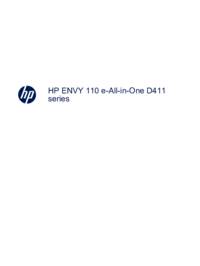



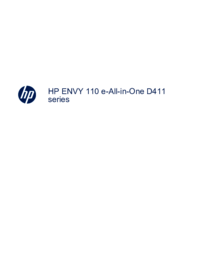


 (58 pages)
(58 pages) (6 pages)
(6 pages) (59 pages)
(59 pages) (15 pages)
(15 pages) (10 pages)
(10 pages) (101 pages)
(101 pages) (60 pages)
(60 pages)
 (28 pages)
(28 pages) (143 pages)
(143 pages) (61 pages)
(61 pages) (87 pages)
(87 pages)







Comments to this Manuals